
时间:2020-09-03 15:51:27 来源:www.win10xitong.com 作者:win10
win10古墓丽影9游戏怎么变成中文界面的问题大家有没有发现呢?今天有一个网友就来向小编询问处理办法。想必我们大家以后也可能会遇到win10古墓丽影9游戏怎么变成中文界面的情况,那我们可以不可以自己解决呢?我们只需要按照:1、打开游戏,点击“paly";2、正式进入游戏后,点击第5个选项”options"就很轻松愉快的把这个问题搞定了。下面的内容就是今天小编带来的win10古墓丽影9游戏怎么变成中文界面的操作教程。
具体方法如下:
1、打开游戏,点击“paly";
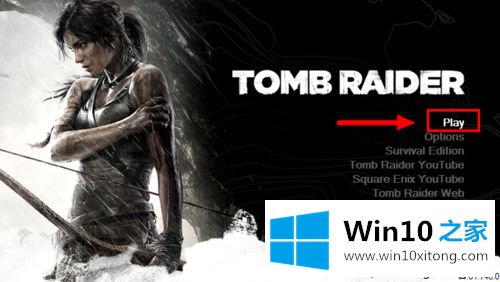
2、正式进入游戏后,点击第5个选项”options";
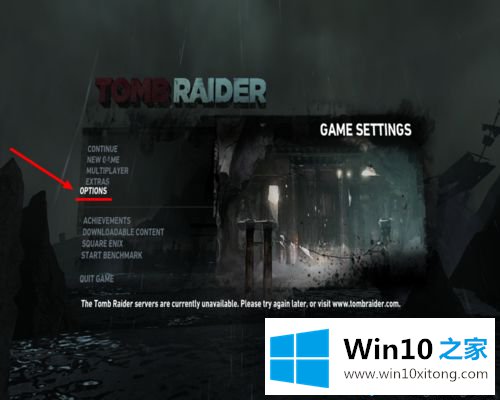
3、进入后,点击第1个选项”gameplay“;
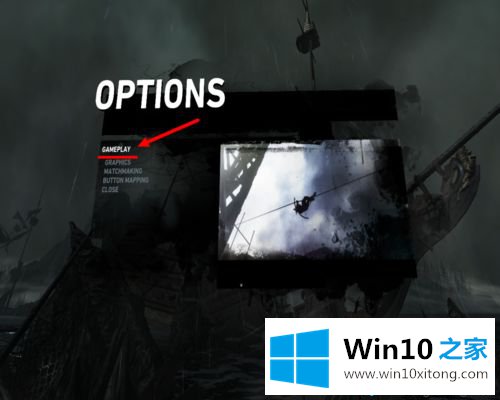
4、这个界面中找到第3个选项,在后边有个”English“这个单词一般都看得懂了;
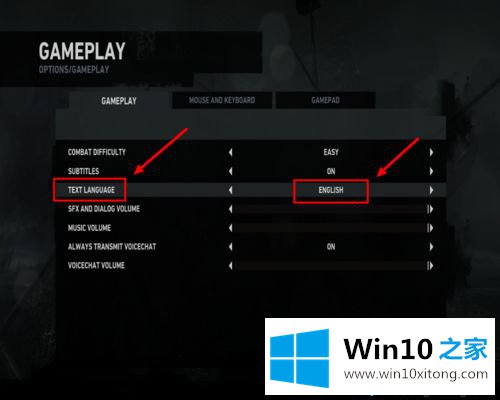
5、一直点击”English“后边的小箭头,直到出现”Chinese“;
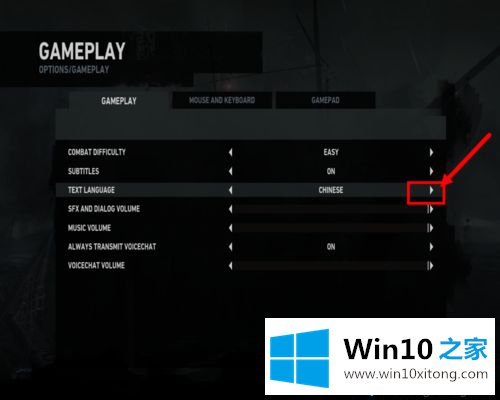
6、点出以后,点击下边的”close“,就可以了;
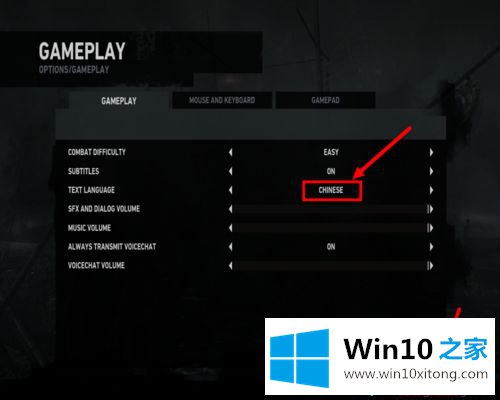
7、点击以后,会弹出一个界面,直接点击”yes "就可以了;
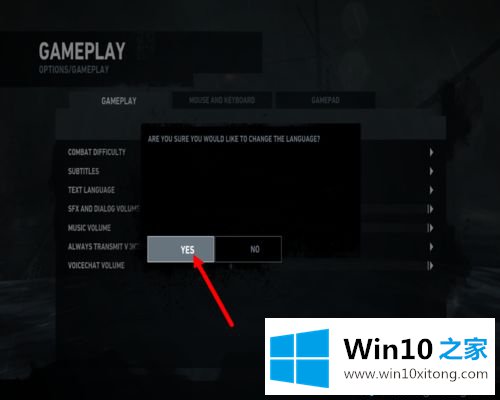
8、点击以后,等待一下,就变成中文了,可以愉快的游戏了

简单步骤设置之后,win10古墓丽影9游戏界面就变成中文的,希望此教程对大家有所帮助。
以上就是给大家描述的有关win10古墓丽影9游戏怎么变成中文界面的操作教程,如果你也需要,可以试下上面所说的方法内容哦,如果还不能解决,我们可以用重装系统这个万能方法解决,如果你需要下载系统,可以继续关注本站。